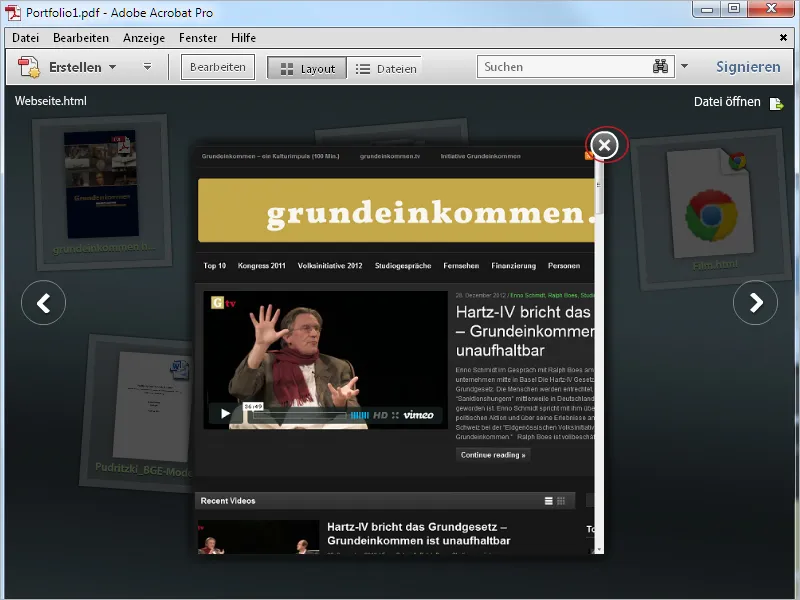Az előző feljegyzőlapon lettek egyesítve különböző fájlok, egy nagy PDF-fájlba egyesítve, míg a PDF-portfolió lehetővé teszi különböző fájlok zárt keretben való egyesítését anélkül, hogy az eredeti fájlformátumokat konvertálná.
A fájlokat a Flash technológiával animált és vonzó formában mutatják be, és azokat vagy a portfólió felületén belül, vagy az eredeti alkalmazásban lehet megtekinteni és szerkeszteni, ami természetesen szükséges a számítógépen.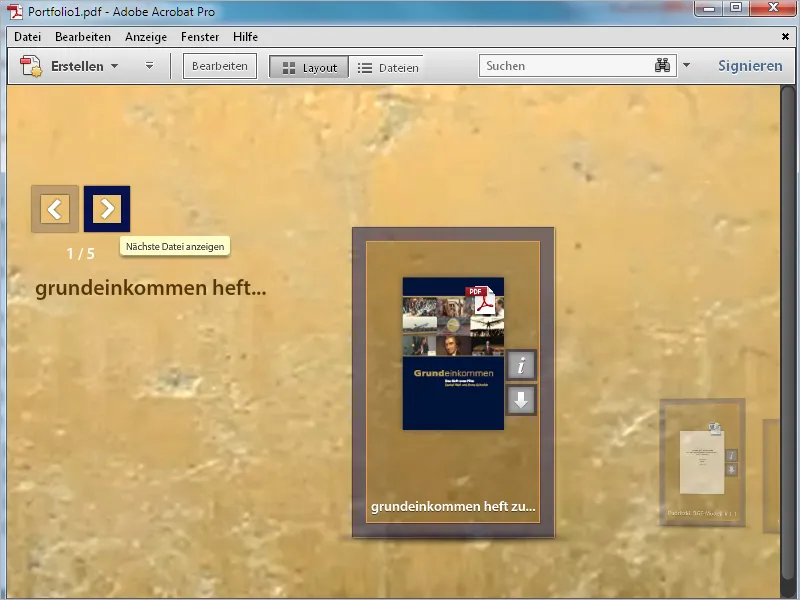
A portfólió alkalmazáson belül egész filmek beágyazhatók, de például Youtube videók kódját, melyre utalás történik, hozzá lehet fűzni, anélkül, hogy megnövelné a portfólió fájlméretét, egyszerűen hozzáfűzheted és a videót a portfólióban lejátszhatod.
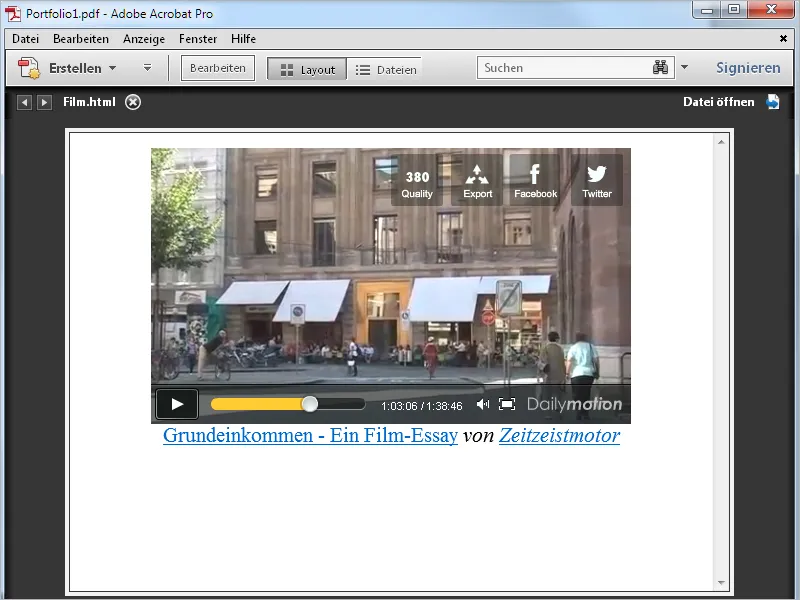
A beágyazott weboldalak megjelenítése a portfólión belül megtörténik anélkül, hogy elveszítenék teljes funkcionalitásukat. A tartalmak mindig frissen az eredeti weboldalról érkeznek a webszerverről, ami internetkapcsolatot feltételez.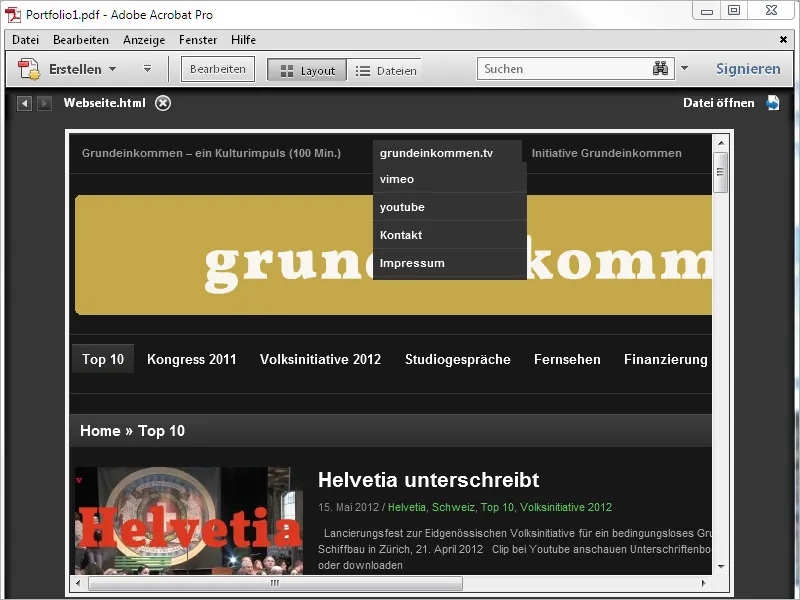
A PDF-portfólió Acrobat segítségével készül; az eredmény azonban, a PDF-portfólió fájl, a Különleges Acrobat Olvasóval is megnyitható és megtekinthető funkciók nélkül. Az eredeti fájlformátumok megnyitásához és szerkesztéséhez azonban mindig szükség van az adott számítógépen azokhoz tartozó alkalmazás jelenlétére.
Tehát ha például egy Excel munkafüzet része a portfóliónak, és nincs telepítve a Microsoft Excel vagy egy hasonló program, csak az Excel fájl előnézetét látod a portfólióban és a fájlt magát nem nyithatod meg.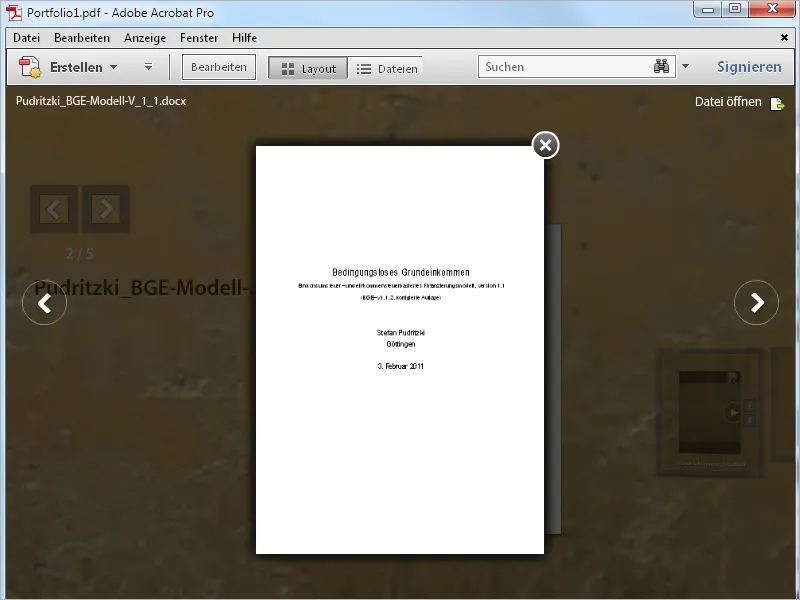
Egy portfólió létrehozásához kattints az Acrobat üres képernyős ablakában az Összeállítás funkcióra, majd a PDF-portfólió lehetőségre.
Vagy alternatívaként az Fájl>Összeállítás>PDF-portfólió menün keresztül ugyanebbe az eredménybe jutsz.
Ezután megnyílik egy új képernyővel Asszisztens. A bal oldalon választhatsz az ajánlott elrendezések közül, ami után jobbra egy miniatűr nézet jelenik meg. Kattints alul az Fájlok hozzáadása gombra és válaszd ki a megnyíló fájlkezelőből azokat a fájlokat, amelyeket a portfólióba szeretnél felvenni.
A kijelölés után a Befejezés gombra kattintva az kiválasztott fájlok importálva lesznek és végül megjelennek az Acrobat portfólió felületén. Ez a felület kissé különbözik a szabványos felülettől, például hiányoznak az Eszköztár és a Gyorsszerkesztő, és jobb felső részen elérhetővé válik az Elrendezés és Részletek beállításai helyett az Eszközök és Megjegyzések.
A portfólió egyes elemeinek miniatűr nézeteinek címeit, amelyeket a fájlnevekből vettél át, egyébként szerkesztheted. Például eltávolíthatsz csúnya aláhúzásokat, pontokat vagy fájlkiterjesztéseket. Ehhez kattints a cím sorára, és azután módosítsd megfelelően a szöveget.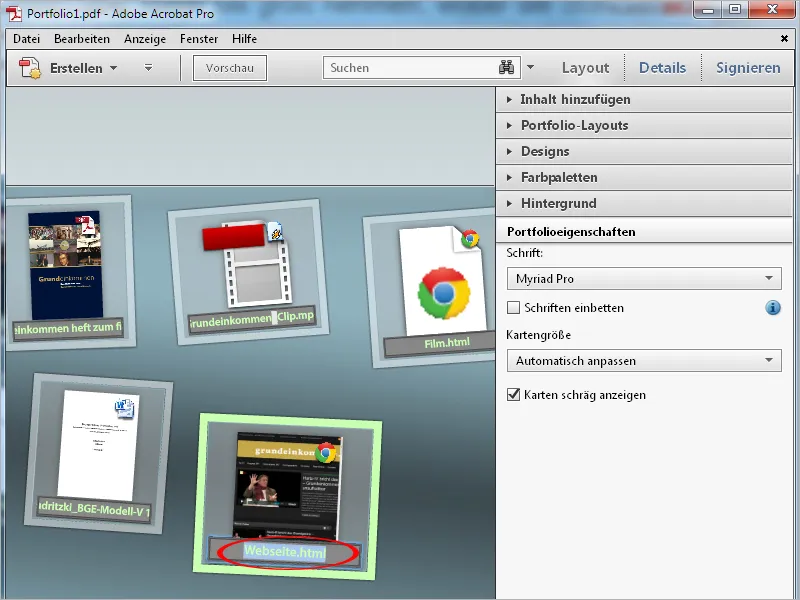
Az általad végzett finomhangolások befejezése után kattints a Előnézet gombra.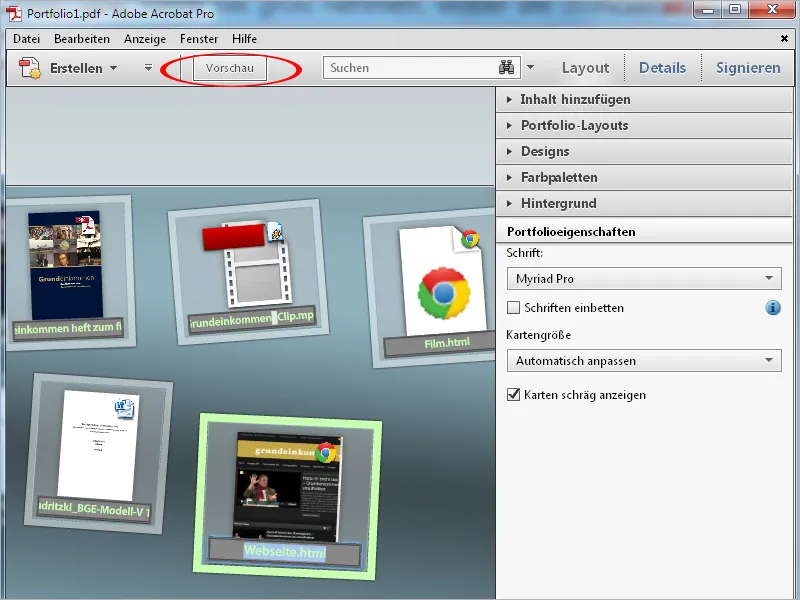
Ezután az szerkesztősáv eltűnik, és az egész hely a portfólió megjelenítésére áll rendelkezésre. Egy kattintással a Szerkesztés gombra visszatérhetsz a korábbi nézethez.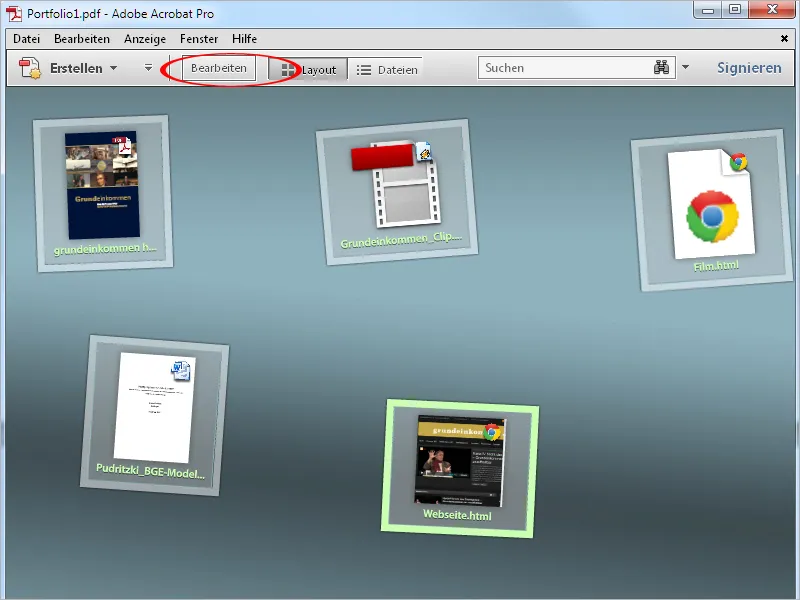
Egy portfólió elemének megnyomása kétszer megnyitja azt a megtekintő módban. Jobb elkülönítés érdekében a háttér csaknem átlátszóvá válik. PDF-dokumentumoknál az egeret a fölé mozgatva megjelenik egy szerkesztősáv navigációs gombokkal, amelyek segítségével lapozhatsz egy több oldalas dokumentumban.
Az Fájl megnyitása gombra kattintva jobb felső sarokban a fájl az eredeti alkalmazásban megnyílik (pl. Word, Excel, Powerpoint), ahol folytathatod a munkát és mentheted a változtatásokat.
Az előnézeten belül található jobb és bal oldalon található nyílgombokkal a következő vagy előző portfólióelemre ugorhatsz.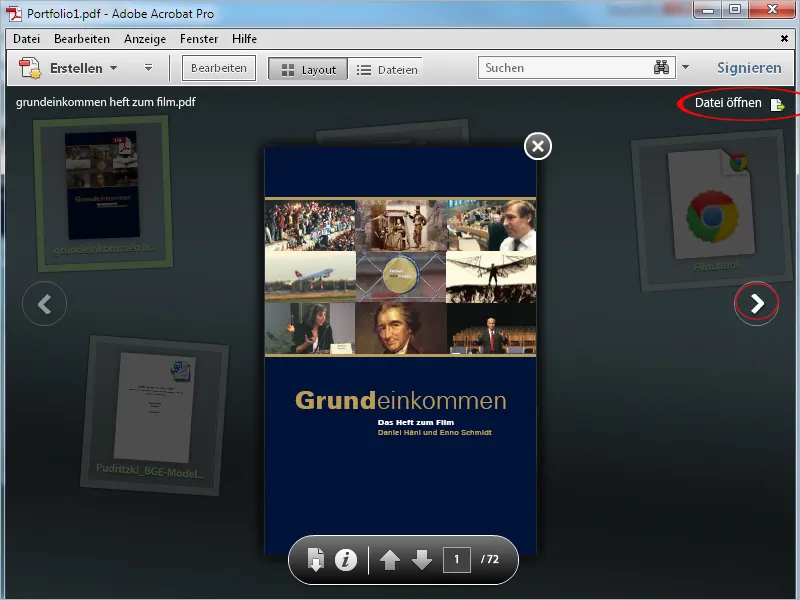
Videók és weboldalak közvetlenül a portfólió felületén jelennek meg. Kattints kétszer egy megfelelő elem előnézetképére. Így az aktuális webhelyet láthatod magad előtt, és közvetlenül hozzáférhetsz az összes elemhez.
A bal felső sarokban található kis bezárás ikonra kattintva becsukhatod az aktuális nézetet, és újra az Előnézetben találod magad.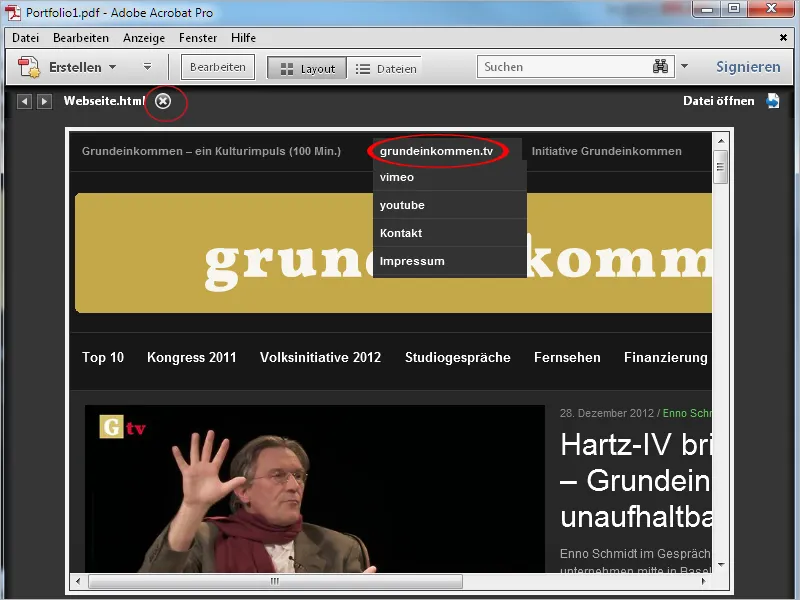
A Előnézetet szintén a bal felső sarokban található bezárás ikonra kattintva zárhatod be, hogy a portfólió teljes nézetébe visszatérj.